Índice da página
Críticas e Prêmios
Leonardo atualizou em 29/09/2024 para Transferência entre PCs | Mais Artigos
Você está planejando remover a plataforma Blizzard Entertainment e seus jogos como World of Warcraft, Call of Duty e Overwatch? Você tem problemas para desinstalar o Battle.net? Se você precisar desinstalar completamente o Battle.net do seu PC, este guia da EaseUS oferece um guia completo para a desinstalação automática e manual do Battle.net.
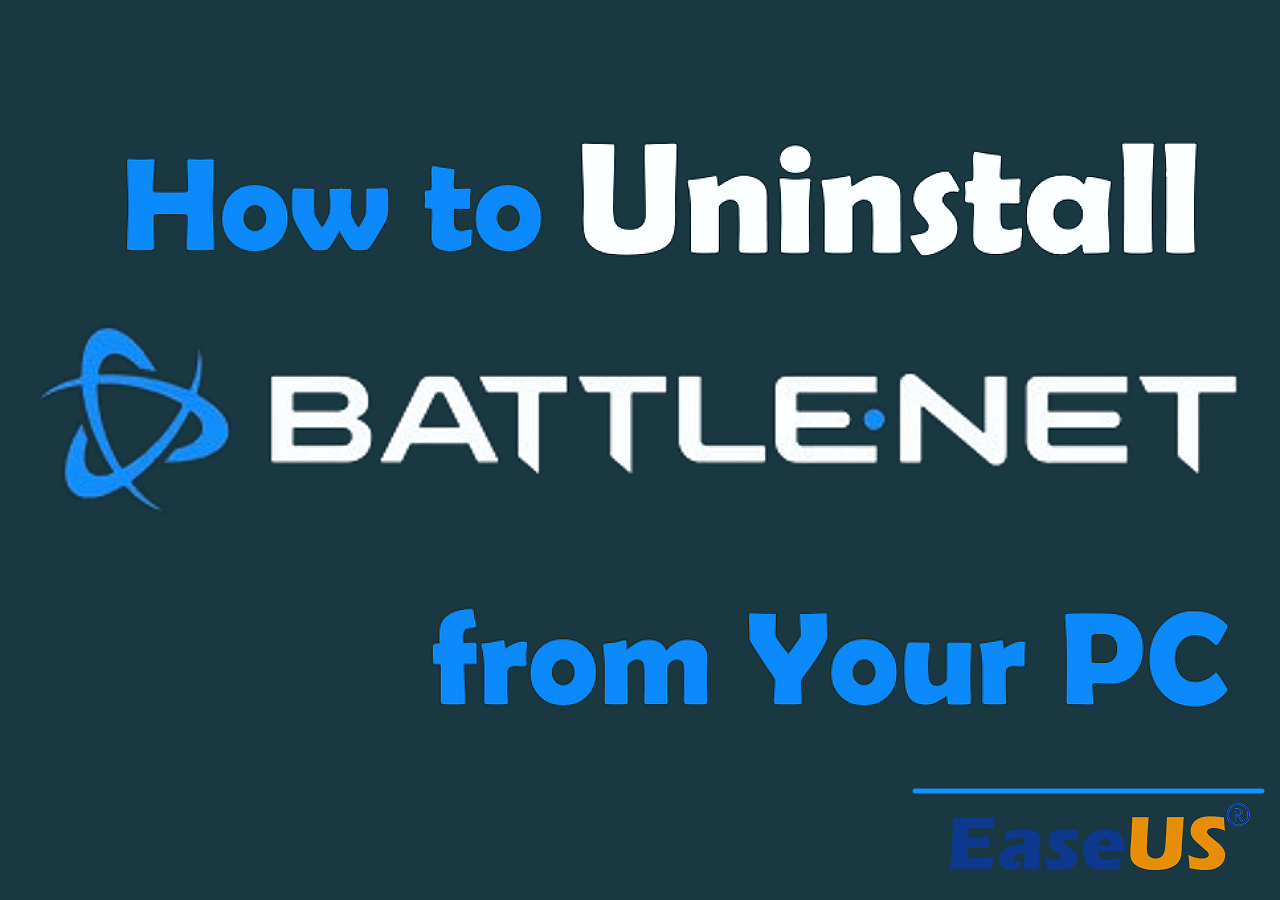
Continue lendo e aprenda como desinstalar o Battle.net e remover os arquivos restantes do seu computador Windows com facilidade.
O que fazer antes de desinstalar o Battle.net
Antes de desinstalar o Battle.net, é crucial desinstalar os jogos da Blizzard, pois isso garante que todos os arquivos relevantes sejam removidos adequadamente. Veja como fazer isso em um de seus jogos:
Passo 1. Abra o aplicativo Battle.net para desktop.
Passo 2. Localize o jogo na biblioteca.
Etapa 3. Clique no ícone de engrenagem "⚙️" ao lado de "Play" e escolha “Desinstalar”.
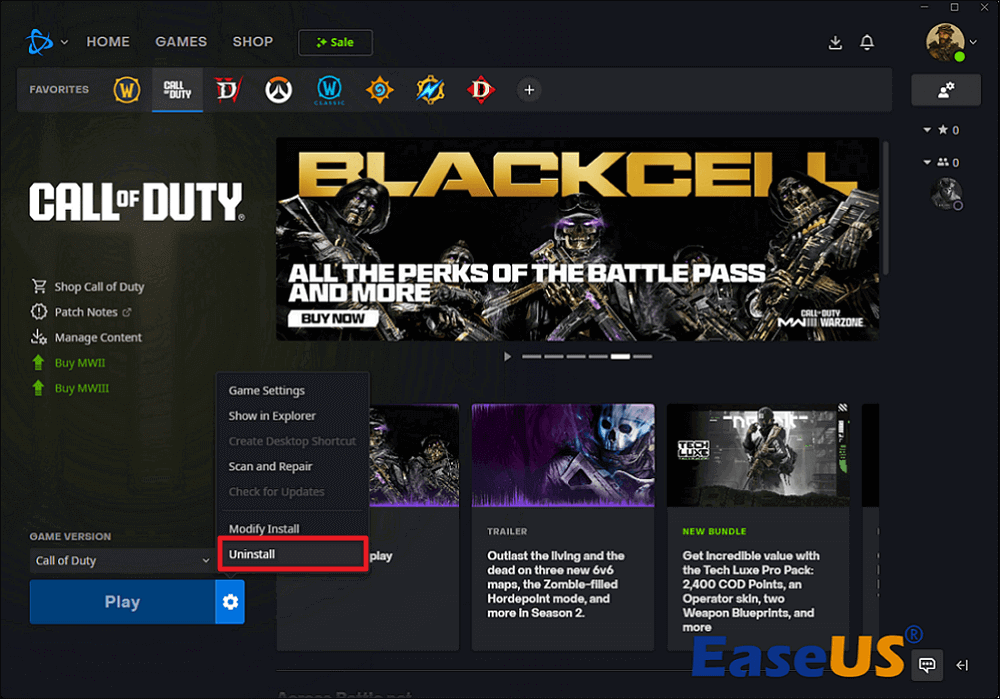
Passo 4. Em seguida, vá até a pasta do diretório do jogo e exclua os restos.
Etapa 5. Repita este processo para cada jogo da Blizzard instalado para desinstalar todos os jogos.
Por fim, saia e feche todos os programas relacionados aos jogos Battle.net ou Blizzard que possam estar sendo executados em segundo plano. Isso pode incluir o Agente de Atualização da Blizzard, qualquer cliente de jogo que possa estar minimizado ou o Discord se você tiver sua sobreposição ativa enquanto joga jogos da Blizzard.
- Dica
- Você pode verificar a bandeja do sistema ou o Gerenciador de Tarefas em busca desses programas e encerrar seus processos, se necessário.
Como desinstalar o Battle.net do seu PC
Esteja você tentando resolver seu disco rígido está cheio no Battle.net , solucionar problemas de jogo ou fazer a transição para diferentes plataformas de jogo, este guia o ajudará.
#1. Desinstalar Battle.net automaticamente
Para pular o processo de localização manual dos arquivos restantes e excluí-los, você precisa de um poderoso desinstalador de programa. Como uma das melhores ferramentas de desinstalação de aplicativos, EaseUS Todo PCTrans Free é capaz de desinstalar um programa em poucos segundos e remover todos os arquivos e configurações relevantes durante a desinstalação.
Esta ferramenta simplifica o processo, permitindo que você remova o Battle.net e dados relevantes do usuário, arquivos salvos, caches e registros do seu PC com vários cliques simples. Siga as etapas abaixo para começar:
Passo 1. Escolha Gerenciamento de aplicativos, clique em "Iniciar" para desinstalar seus aplicativos com segurança e reparar seus aplicativos danificados.

Passo 2. Todos os aplicativos instalados em seu PC, escolha aquele que deseja desinstalar ou reparar. (Se o processo de desinstalação falhar, você pode clicar no pequeno ícone de triângulo e selecionar "Excluir".)

Passo 3. Clique em “Desinstalar”. (Se você deseja reparar aplicativos, clique no ícone logo atrás de “Desinstalar” e escolha “Reparar”.)

Além disso, se você planeja atualizar seu dispositivo, esta ferramenta oferece recursos adicionais para mover jogos da Blizzard para outra unidade ou PC, tornando-a uma solução completa.
#2. Remova manualmente o Battle.net e todos os arquivos restantes
Embora a desinstalação automática seja o caminho mais simples, alguns usuários preferem a abordagem manual. No entanto, este método pode ser demorado para alguns usuários. Prossiga com cuidado, especialmente se você não se sentir confortável navegando nos diretórios do sistema.
Parte 1. Desinstalar Battle.net
Siga as etapas para desinstalar o Battle.net manualmente:
Passo 1. Abra Configurações pressionando os botões "Windows" + "I" simultaneamente.
Etapa 2. Pesquise e navegue até Aplicativos e recursos .
Passo 3. Localize Battle.net e clique na opção “Desinstalar”.
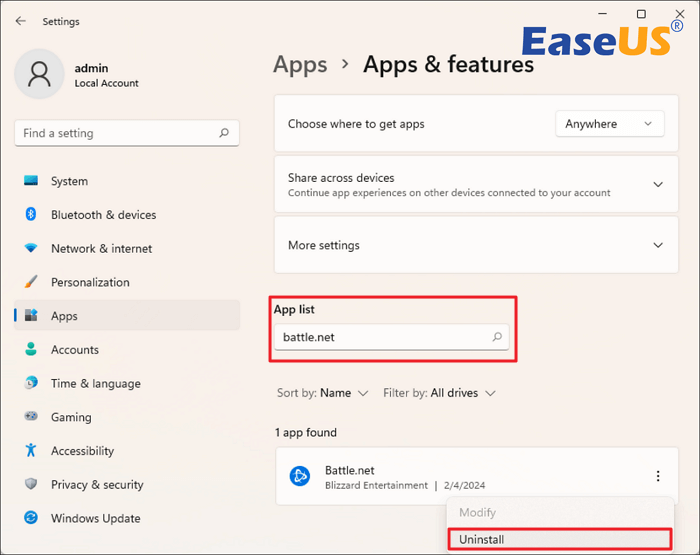
Às vezes, o processo de desinstalação manual pode não ser concluído. Alguns usuários relataram que não conseguem desinstalar o Battle.net por meio de Aplicativos e recursos ou do Painel de controle. Se você estiver na mesma situação, considere voltar ao Método 1 e usar a ferramenta gratuita de desinstalação de aplicativos EaseUS Todo PCTrans Free para executar a tarefa.
Parte 2. Remover restos de jogos Battle.net e Blizzard
Esta etapa é opcional, mas recomendada se você quiser garantir que não haja absolutamente nenhum vestígio de restos de jogos Battle.net ou Blizzard em seu sistema. No entanto, proceda com cuidado, pois a exclusão de arquivos errados pode afetar outros programas. É crucial excluir apenas arquivos e pastas que você tenha certeza de que estão relacionados ao Battle.net.
Siga os passos:
Passo 1. Abra o Explorador de Arquivos. Em seguida, localize a pasta de instalação do Battle.net: C:\Arquivos de Programas (x86)\Battle.net (Padrão) e exclua-a.
Passo 2. Vá para o seguinte local e exclua a pasta relevante:
- C:\Usuários\admin\AppData\Roaming\Battle.net
- C:\ProgramData\Battle.net
- C:\ProgramData\Battle.net_components
- C:\ProgramData\Blizzard Entertainment
Etapa 3. Digite Battle.net , Blizzard e os nomes de jogos da Blizzard, como World of Warcraft, na caixa de pesquisa para verificar se ainda há arquivos e pastas restantes.
No entanto, ainda pode haver alguns arquivos e pastas ocultos no seu computador que não podem ser acessados ou excluídos. Não será grande coisa, mas se você é perfeccionista, recomendo que baixe e use o desinstalador do programa para garantir que tudo seja removido.
Você pode gostar:
Conclusão
Esteja você fazendo uma pausa nos jogos da Blizzard ou planejando encerrar os jogos permanentemente, o processo de desinstalação do Battle.net pode ser simples com a abordagem certa. Este guia abrangente oferece etapas detalhadas para métodos de desinstalação automatizados e manuais.
Para uma experiência descomplicada, especialmente se você estiver considerando uma nova instalação ou atualização de dispositivo, o método automatizado usando EaseUS Todo PCTrans Free se destaca. Esta ferramenta não apenas agiliza a remoção do Battle.net, mas também oferece recursos avançados para transferir jogos para outra unidade ou para um novo computador . Para garantir uma desinstalação limpa e eficiente do Battle.net junto com quaisquer restos, considere usar EaseUS Todo PCTrans Free.
Desinstalar o Battle.net não é simples e rápido com a ajuda do EaseUS Todo PCTrans? Sinta-se à vontade para compartilhar esta ferramenta com outros jogadores para ajudá-los.
Perguntas frequentes sobre desinstalação do Battle.net
Se você ainda tiver dúvidas ou encontrar desafios, explore as perguntas frequentes a seguir.
1. Como desinstalo completamente a Blizzard?
Para desinstalar completamente a Blizzard, você deve desinstalar cada jogo individualmente por meio do aplicativo Battle.net para desktop. Para métodos mais detalhados, visite o guia acima para entender melhor.
2. Por que não consigo desinstalar os jogos da Blizzard?
A desinstalação de jogos da Blizzard pode falhar devido a processos ativos em segundo plano, problemas de permissão ou arquivos de instalação corrompidos. Certifique-se de que todos os programas relevantes estejam fechados e que você tenha acesso de administrador ao PC.
3. Onde o Battle.net está instalado?
Battle.net normalmente é instalado no diretório padrão do seu sistema. O caminho de instalação padrão do Battle.net no Windows é C:\Program Files (x86)\Battle.net . No entanto, você deverá verificar esse diretório se definir um local diferente durante a instalação.
Atualizado por Leonardo
"Obrigado por ler meus artigos, queridos leitores. Sempre me dá uma grande sensação de realização quando meus escritos realmente ajudam. Espero que gostem de sua estadia no EaseUS e tenham um bom dia."
Revisão do produto
-
O EaseUS Todo PCTrans é uma ferramenta simples para trocar arquivos entre duas máquinas diferentes. Com ela, você dispensa o uso de pendrives ou hospedagens em nuvem para transferir arquivos entre máquinas conectadas à rede.
![]() Leia mais
Leia mais
-
Por ser um programa simples e fácil de usar, o EaseUS Todo PCTrans é um excelente software de transferência de arquivos para qualquer usuário. Definitivamente, vale a pena utilizá-lo para manter seus programas intactos e ter certeza que todos os arquivos estão seguros.
![]() Leia mais
Leia mais
Artigos relacionados
-
Como Alterar o Local do OneDrive para Outro Computador ou Unidade
![author icon]() Leonardo 2025/07/08
Leonardo 2025/07/08
-
Como Transferir Fotos de Um Computador para Outro
![author icon]() Leonardo 2025/07/08
Leonardo 2025/07/08
-
Como Ativar o Bluetooth no Windows 11 e Transferir Arquivos
![author icon]() Leonardo 2024/11/27
Leonardo 2024/11/27
-
Como desinstalar Genshin Impact no PC/PlayStation/Mobile🥇
![author icon]() Leonardo 2024/09/29
Leonardo 2024/09/29
Sobre EaseUS Todo PCTrans
O EaseUS Todo PCTrans pode transferir configurações, aplicativos e dados entre PCs e HDs. O software de transferência e migração do seu PC pode atualizar os dispositivos sem reinstalar.
Revisão de produto
